Es gibt viele Gründe, aus denen Sie möglicherweise eine detaillierte Beschreibung der Hardware- und Softwarekomponenten Ihres Windows 10-PCs erhalten müssen.
Wenn Sie über die entsprechende Erfahrung verfügen, können Sie die Computerkomponenten natürlich selbst überprüfen, indem Sie das Gehäuse Ihres PCs abnehmen. Selbst in dieser Situation müssten Sie alle Spezifikationen für jeden Teil Ihres Computers genau untersuchen.
Diese Art von Software wird als "Systeminformationstools" bezeichnet. Sie wurde speziell entwickelt, um Ihnen detaillierte Informationen über die Funktionsweise Ihres Systems und die Temperaturen zu ermöglichen und das Auffinden möglicher Probleme mit Ihrer Hardware zu vereinfachen.
Diese Art von Tools kann auch sehr nützlich sein, wenn Sie prüfen möchten, ob die technischen Daten eines Spiels den Funktionen Ihres PCs entsprechen, oder wenn Sie neue Hardware kaufen möchten und Details zur Architektur der zuvor verwendeten Teile kennen müssen.
Weil die oben erwähnte manuelle Technik überhaupt nicht effektiv ist und auch nur für Personen mit fortgeschrittenen technischen Fähigkeiten bestimmt ist.
In diesem Artikel werden wir einige der besten Softwareoptionen auf dem Markt untersuchen, mit denen Sie alle Informationen sammeln können, die Sie über Ihr System benötigen.
Problemlose Tools zum Überprüfen der Windows 10-PC-Spezifikationen
1Speccy
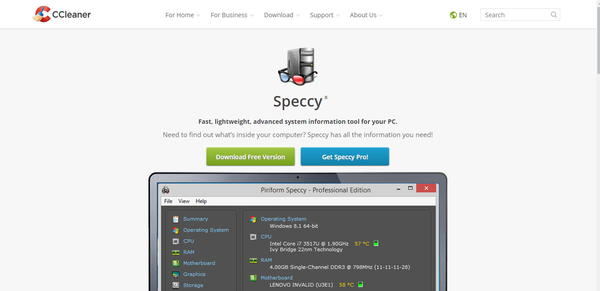
Speccy ist eines der besten Systeminformationstools auf dem Markt. Diese Software hat eine gut aussehende und intuitive Benutzeroberfläche.
Sie können die Details der Hardware Ihres Computers einfach überprüfen, indem Sie einfach das Programm ausführen und warten, bis die Ergebnisse eingehen. Sobald Sie diese Software starten, wird Ihr PC automatisch nach Hardwarespezifikationen durchsucht.
Die in den Berichten von Speccy enthaltenen Informationen umfassen den Typ und die Version des Betriebssystems, die CPU, den RAM, die Marke und das Modell des Motherboards, den Typ und die Verarbeitungsgeschwindigkeit Ihrer Grafikkarte, optischen Laufwerke, Audiohardware, Netzwerkverbindung und auch Speicher Geräte (sowohl interne als auch externe Laufwerke).
Ein zusätzlicher Vorteil der Verwendung von Speccy ist die einfache Navigation durch den Komponentenbaum. Auf diese Weise erhalten Sie einen schnellen Überblick über den Status Ihres Systems und können Berichte über die Temperatur Ihrer CPU, Ihres Motherboards und Ihrer Festplatten erhalten.
- Jetzt herunterladen Speccy Free Edition
- Jetzt kaufen Speccy Professional Edition (Lifetime License)
Belarc Berater
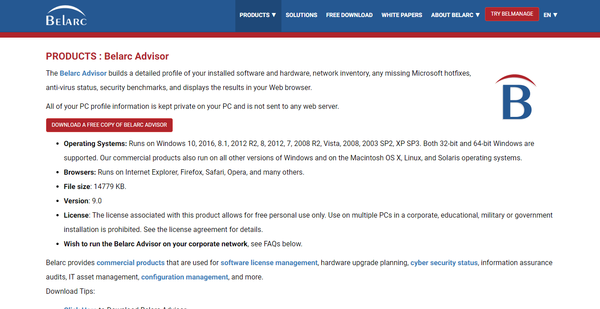
Belarc Advisor kommt der vorherigen Softwareoption, die wir in diesem Artikel besprochen haben, sehr nahe. Auch wenn Belarc nicht so detailliert ist wie die anderen Optionen, die wir oben vorgestellt haben, bietet es Ihnen dennoch eine Reihe von Berichten zur Hardwarekonfiguration und andere wichtige Informationen.
Ihr System erfüllt nicht die Anforderungen Installationsupdates? Verwenden Sie dieses Update.
Belarc kann Ihnen auch detaillierte Berichte über auf Ihrem PC installierte Software, lokale Netzwerkdetails und alle verfügbaren Festplatten (sowohl intern als auch extern) anzeigen..
Eine der besten Eigenschaften von Belarc ist die Möglichkeit, Ihnen alle Produktschlüssel der Software anzuzeigen, für die Sie eine Lizenz gekauft haben. (Windows-Aktivierungsschlüssel, Microsoft Office usw.)
Sie können Belarc Advisor auch verwenden, um eine Liste aller Sicherheitsupdates abzurufen, über die Ihre Windows-Version noch nicht verfügt. Darüber hinaus kann diese Software Ihnen alle installierten Hotfixes, die Verwendungshäufigkeit für bestimmte Programme sowie Versionsdetails für Microsoft-Produkte anzeigen.
Nach Abschluss des Scans öffnet Belarc Advisor automatisch eine neue Webbrowserseite (mit Ihrem Standard-Internetbrowser), auf der Sie eine vollständige Liste aller Details des Scans erhalten.
Laden Sie Belarc herunter
3HWiNFO
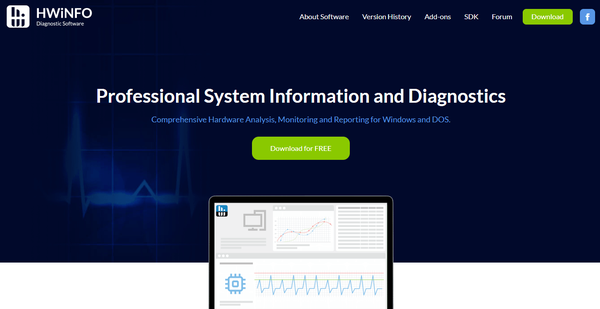
HWiNFO ist eine weitere großartige Softwareoption, mit der Sie Informationen über die auf Ihrem PC installierte Hardware und Software abrufen können. Diese Software kann Ihnen detaillierte Informationen über die CPU, das Motherboard, den Monitor, das Audio-Setup, das Netzwerk usw. Ihres Computers anzeigen.
Mit dieser Software können Sie auch die durchschnittlichen und aktuellen Raten / Geschwindigkeiten Ihres Speichers, Ihrer Festplatte und auch der CPU überwachen. Es kann auch einen Benchmark ausführen, um diese Elemente zu testen.
Alle Funktionen von HWiNFO können auch mithilfe der offiziellen Plugins auf der offiziellen Website erweitert werden. Sie können auch das HWiNFO-Forum besuchen.
Laden Sie HWiNFO herunter
4Kostenloses PC-Audit
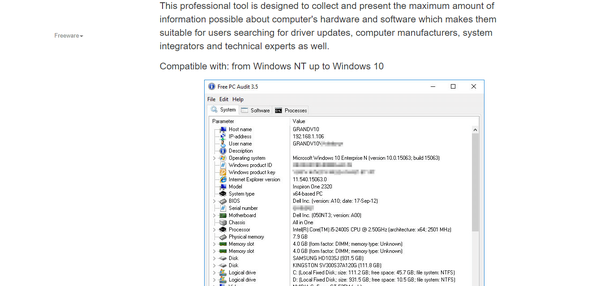
Wie der Name schon sagt, ist diese Software völlig kostenlos und bietet Ihnen die Möglichkeit, leicht herauszufinden, welche Software und Hardware auf Ihrem PC ausgeführt wird.
Sie können detaillierte Informationen über das Motherboard, den Speicher und die Drucker Ihres Computers anzeigen, den Windows-Produktschlüssel und die Windows-ID, eine Liste der installierten Software, die Prozesse, die Ihr Computer zu diesem Zeitpunkt ausführt, usw. anzeigen.
Nachdem der Bericht erstellt wurde, können Sie ihn einfach in eine einfache Textdatei exportieren, sodass Sie die Informationen jederzeit zur Verfügung haben. Aufgrund der geringen Größe dieser Software können Sie sie auch auf ein USB-Laufwerk kopieren und auf jedem PC ein Audit der tragbaren Systemspezifikationen durchführen.
Laden Sie das kostenlose PC-Audit herunter
5Everest Home Edition
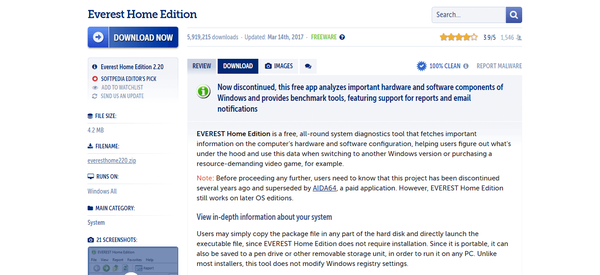
Everest Home Edition ist ein weiteres nützliches kostenloses Tool, mit dem Sie detaillierte Informationen zu Ihrem System abrufen können, das sehr schnell arbeitet und die Ergebnisse automatisch in 9 Kategorien sortiert. Auf diese Weise können Sie sich schnell in der Software bewegen und die Details des Scans einfach überprüfen.
Diese Software scannt das Motherboard, das Netzwerk, die Speichergeräte und die Anzeige und kann nach Abschluss des Scans einen HTML-Bericht mit den Ergebnissen erstellen.
Obwohl dieses Tool einige Informationen bieten kann, befindet es sich im Vergleich zu den anderen in diesem Artikel vorgestellten Softwareoptionen am unteren Ende des Spektrums.
Laden Sie die Everest Home Edition von Softpedia herunter
Fazit
In diesem Artikel haben wir einige der besten Softwareoptionen untersucht, mit denen Sie über den Status Ihrer Hardware, Modellnamen und Versionen informiert bleiben und einen Überblick über die gesamte Architektur Ihres PCs erhalten.
Bitte teilen Sie uns Ihre Meinung zu der in diesem Artikel vorgestellten Software im Kommentarbereich unten mit.
VERWANDTE GESCHICHTEN, DIE SIE ÜBERPRÜFEN SOLLTEN:
- Microsoft aktualisiert die Hardwareanforderungen für Windows 10 v1903
- 5 PC-Optimierungssoftware für Windows XP zur Verwendung im Jahr 2019
- 14 beste HDD Health Check-Software für PC-Benutzer
- Fenster 10
 Friendoffriends
Friendoffriends



